Самая навязчивая реклама не таргетированная и не та, что включается перед просмотром кино. Она может оказаться прямо в вашем браузере. Всплывающее окно мешает сконцентрироваться на своих делах. Лайф разобрался, как устранить эту проблему.
Почему браузер сам открывает вкладки?
Ваш браузер может автоматически открывать всплывающие окна. Это могут быть рекламные баннеры, сайты, страницы в соцсетях и т.д.
Основных причин две:
1. Вирус в устройстве. Одно из назначений вредоносного программного обеспечения — накручивать просмотры рекламным баннерам. Делается это через браузер — софт автоматически открывает определённые веб-страницы.
2. Условия одной из утилит. Это называется бандлинг. Автоматическое открытие страниц браузера может быть одним из условий какого-либо установленного приложения. Оно может быть прописано в пользовательском соглашении (которое мы никогда не читаем) где-нибудь в середине, чтобы было незаметно.
По одной из них настройки браузера или компьютера меняются. Появляется дополнительная задача — в определённое время суток или через конкретный интервал открывать веб-страницу.
Вылазит Реклама на Весь Экран! Поймал Вирус на Телефон! Как Избавиться от Рекламы на Смартфоне
Ниже — главные способы решения проблемы на macOS, Windows, iOS и Android:
Как вычислить измену через Google Chrome. 8 фишек, о которых вы не знали
Вы можете самостоятельно удалить элемент кода, отвечающий за открытие вкладок. Для этого придётся хорошо изучить настройки браузера и системы.
1. Проверьте активные расширения браузера на компьютере.
Чаще всего именно они автоматически открывают веб-страницы. Причём они могут быть не вирусными, это могут делать расширения интернет-магазинов или сервисов для мониторинга скидок, изменения цен и кешбэка.
Отключите или удалите все, которыми вы не пользуетесь. Если не помогло, по очереди отключайте расширения от магазинов и сервисов для них. Возможно, вы найдёте распространителя спама методом тыка.
- Apple в разделе технической поддержки привела список расширений для Safari, которые уличали за генерацией всплывающих окон с рекламой.
Полный список (на деле он гораздо шире): Amazon Shopping Assistant by Spigot Inc., Cinema-Plus Pro или похожие — Cinema HD, Cinema Plus, Cinema Ploos, Ebay Shopping Assistant от Spigot Inc., FlashMall, GoPhoto.It, Omnibar, Searchme от Spigot Inc., Slick Savings от Spigot Inc., Shopy Mate.
Возможно, некоторые расширения установятся заново. Значит, ваш компьютер заражён вирусом. Как решить эту проблему, расскажем ниже.
2. Заблокируйте всплывающие окна на компьютере и смартфоне.
- На компьютере:
В Safari пройдите по Safari —> «Настройки». На вкладке «Веб-сайты» заблокируйте всплывающие окна.
В Chrome пройдите по «Настройки» —> «Конфиденциальность и безопасность» —> «Настройки сайта» —> «Всплывающие окна и переадресация» — и активируйте «Заблокировано».
В Google Chrome: «Ещё» —> «Настройки» —> «Настройки сайтов» —> «Всплывающие окна и переадресация» — и отключите их показ.
В Safari: откройте приложение «Настройки», зайдите в Safari и включите параметр «Блокировка всплывающих окон».
3. Сбросьте настройки браузера на компьютере.
Наука и Технологии
Компания Илона Маска успешно протестировала чип на мозге свиньи
29 августа 2020, 00:34
Учёные из Сарова разработали аппарат для лечения больных коронавирусом
28 августа 2020, 22:33
В Кузбассе учёные создали уникальный биопротез клапана сердца. Одной из первых его испытала овечка Нюша — видео
28 августа 2020, 19:54
Более простой способ сбросить ненужные параметры — отказаться от всех установленных. Система отключит все расширения и удалит временно сохранённые данные.
Вот как это сделать на компьютере (в мобильных версиях эта возможность недоступна):
В Google Chrome: пройдите по «Параметры» —> «Настройки» —> «Показать дополнительные настройки» —> «Сброс настроек». Перезагрузите браузер, и он начнёт работать с настройками по умолчанию.
В «Яндекс.Браузере»: «Параметры» —> «Настройки» —> «Системные» —> «Сбросить настройки».
В Opera: «Меню» —> «О программе» —> «Пути». В файловой системе компьютера пройдите по указанному пути и удалите данные.
В Mozilla Firefox: «Параметры» —> «Справка» —> «Информация для решения проблем» —> «Очистить Firefox».
4. Проверьте планировщик заданий на компьютере с Windows.
Планировщик заданий — компонент Windows, позволяющий запланировать запуск программ в определённое время или через заданные временные интервалы.
Вирус, попадая в компьютер, задаёт нужный злоумышленнику адрес и выставляет необходимые настройки. Так всплывающие окна могут не отстать от вас даже после удаления вредоносного софта.
Нажмите сочетание клавиш Win+R и введите команду taskschd.msc —> вам откроется «Библиотека планировщика заданий», выберите «Триггеры» —> «Действия».
Теперь вам нужно вычислить команду, по которой появляются всплывающие окна. Обычно она содержит компонент cmd.exe /c start, название браузера и адрес сайта. Если обнаружили нежелательные задания, удалите их и перезагрузите компьютер, больше они вас не побеспокоят.
5. Запретите скачивание файлов со сторонних источников на смартфоне.
После открытия всплывающих окон на ваш смартфон может загрузиться файл с вредоносным программным обеспечением. По умолчанию смартфон разрешает загружать софт только из официального магазина приложений, но в 2020 году эту настройку приходится менять.
Во-первых, на смартфоны Huawei и Honor необходимо загрузить сервисы Google. Во-вторых, в Play Market добавляется не всё. Например, оттуда снова удалили Fortnite. Для этого нужно разрешить установку приложений из неизвестных источников. Но лучше активировать эту возможность лишь при необходимости.
В остальное время её стоит держать отключённой.
Пройдите по «Настройки» —> «Безопасность» и запретите установку приложений из неизвестных источников. Теперь на ваше устройство не установится программное обеспечение ни из какого браузера.
С этими двумя способами вероятность избавиться от рекламы многократно выше. Специальное программное обеспечение комплексно анализирует операционную систему и ищет сомнительные элементы кода. Так вы можете устранить проблему в два клика.
1. Установите пробную версию антивируса на компьютере и смартфоне.
Источник: life.ru
Что делать, если постоянно открывается реклама в браузере
Во время скачивания и установки программ с неофициальных сайтов, вероятность установить что-то лишнее и ненужное на ПК очень велика. Например, можно подхватить нежелательное ПО вроде malware, adware или подобных. Зачастую, они не видны антивирусам, ведь вирусами, по сути, не являются. Они не вредят системе, но пользователю могут доставлять неудобства. Проявляется это в самопроизвольном открытии браузера, его частом обновлении, запуске новых окон или вкладок с рекламой и прочим.
Так вот, если вы столкнулись с подобной проблемой, и у вас: или сам открывается браузер с рекламой, или открывается реклама в новых вкладках/окнах браузера, то, скорее всего, в системе появилось нежелательное программное обеспечение. Сейчас я вам покажу, как его найти и удалить все лишнее с вашего ПК.
Удаление подозрительных программ
Для начала, нужно посмотреть список установленных программ, чтобы там не было ничего лишнего. Например, во время установки утилиты, вы не обратили внимание и не поснимали птички напротив дополнительных программ. В результате, установилась не одна, а две, а то и три утилиты. И хорошо еще если это просто какой-то малоизвестный антивирус или браузер от Яндекс, а если это вредоносные программки – то их нужно удалять.
Опишу способ, который подойдет для любой версии Windows. Открывайте «Панель управления» : найдите данный пункт в меню «Пуск» или через поиск. Дальше переходите в раздел «Программы и компоненты» .

Просмотрите все установленные. Те, которыми вы не пользуетесь или названия которых не знаете (еще обращайте внимание на издателя), нужно удалить. Для этого выделите программу и нажмите вверху кнопку «Удалить» .

Проверка библиотеки планировщика заданий
Если вы нашли нежелательное программное обеспечение и удалили его – отлично. Вот только вопрос: что делать, если в браузере открывается реклама, пока не решен. Она по-прежнему будет показываться. Ведь программа уже что-то изменила в системе, и пока эти изменения не удалить, ничего не изменится. Давайте будем постепенно искать, что утилита изменила.
Если через определенное время открывается реклама в браузере, причем это может быть, как в новой вкладке, так и в новом окне, нужно зайти и посмотреть задачи в Планировщике заданий.
Откройте окно поиска и в строку напишите «Планировщик заданий» . Кликните по найденному приложению.
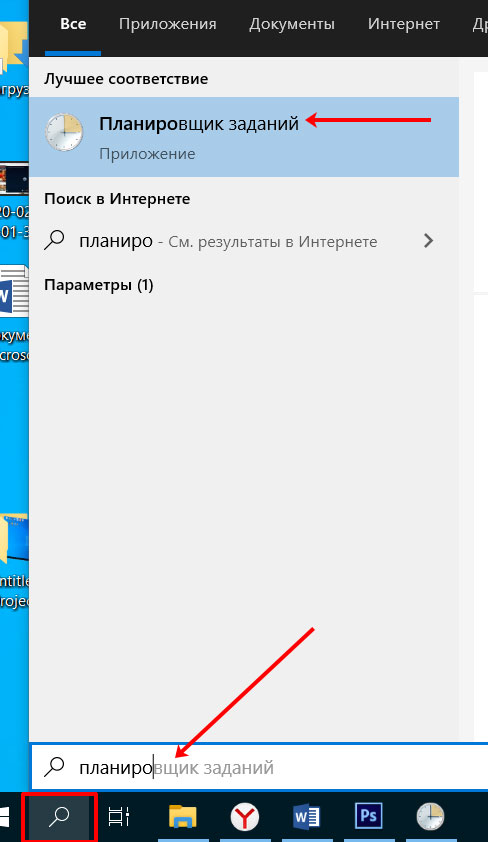
В открывшемся окне нажмите по пункту «Библиотека планировщика» . После этого в центральной области отобразятся все созданные задачи.

По очереди нужно просмотреть каждую задачу. Кстати, не всегда по названию можно понять, хорошая она или плохая. Выделяйте ее (1) и переходите на вкладку «Триггеры» (2). Обращать внимание нужно на следующее:
- Установлен триггер «Ежедневно» . Запуск утилиты происходит каждый день в определенное время и повторяется каждые 5, 10, 15 минут (3).
Именно из-за этого ваш браузер запускается в определенное время, а потом регулярно обновляется. Или открывается реклама в нем, а потом каждые 5 минут она появляется снова и снова.
- Триггер «При входе в систему» или «При запуске» (4).
Он может быть установлен, если у вас открывается браузер с рекламой сразу после включения компьютера, еще до того, как вы начнете что-то делать.

Если триггеры выглядят подозрительно, открывайте вкладку «Действия» . На ней можно посмотреть, что должно произойти после запуска задачи. В примере, открывается страница казино (https://vulkan365.net.ua/) в браузере Chrome («C:Program Files (x86)GoogleChromeApplicationchrome.exe»).
То есть, если в строке указан «путь к *.exe файлу браузера + ссылка на сайт» или команда для командной строки «cmd /c start + ссылка на сайт» – то эту задачу можно смело удалять.
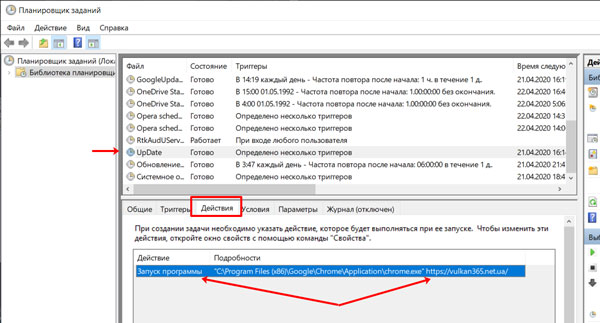
Для этого, выделите задачу в списке и нажмите внизу справа «Удалить» . Подтвердите выполнение действия.
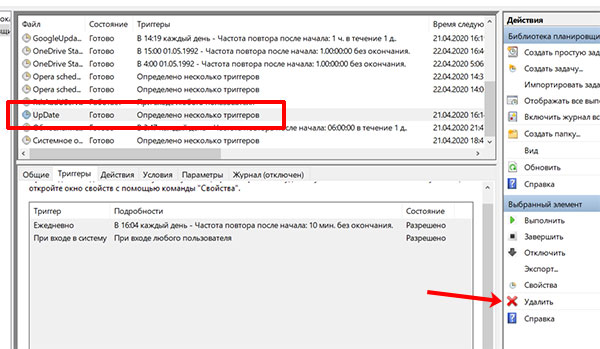
Удалить стороннее из автозагрузки
Если у вас реклама в браузере открывается сама сразу после загрузки компьютера, то посмотрите список автозагрузки. В Windows 10 он показывается в диспетчере задач. Зайти в него можно, нажав комбинацию Ctrl+Shift+ESC . Дальше перейдите на вкладку «Автозагрузка» и отключите все ненужные программы.
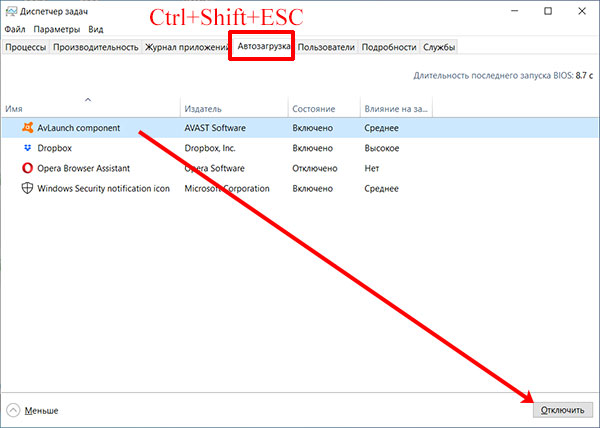
Посмотреть, что находится в автозагрузке, можно и с помощью реестра. Этот способ подробно рассмотрен в видео.
Проверка файла hosts
Проверить файл hosts нужно в том случае, когда хотите перейти на один сайт, а открывается страница с рекламой. То есть, в браузере вместо сайта открывается реклама.
В проводнике перейдите по пути:
В папке «etc» кликните по файлу «hosts» правой кнопкой мыши. Дальше нужно открыть его с помощью блокнота.

Текст файла должен заканчиваться строкой: «# ::1 localhost» . Все, что дальше, выделяйте и удаляйте.

Вот так должно выглядеть содержимое файла, после удаления ненужных ссылок. Сохраняйте изменения: «Файл» – «Сохранить» .
Подробнее про изменение файла hosts в Windows 7, 8, 10, написано в отдельной статье.
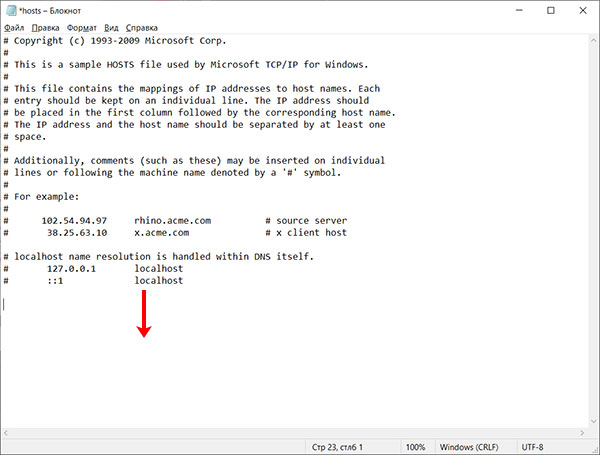
Отключение расширений
Редко, но все же может быть, что в веб-обозреватель устанавливается нежелательное расширение, из-за которого при открытии браузера открывается реклама или она появляется в процессе работы.
Откройте веб-обозреватель, которым пользуетесь и в настройках найдите пункт «Дополнения» или «Расширения» . Просмотрите все, что установлено, и отключите то, в чем сомневаетесь. Если, после отключения расширения, реклама появляться не будет, можете его удалять, поскольку оно и было причиной.
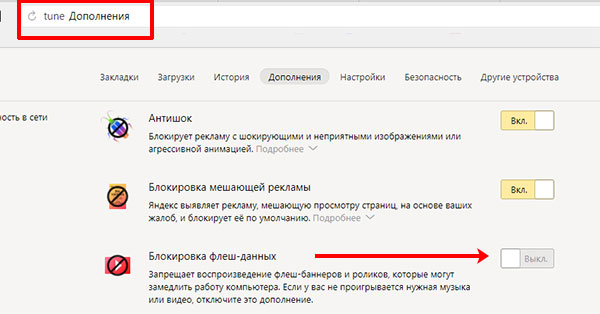
Проверка домашней страницы браузера
Может быть и так, что ничего лишнего на компьютере вы не найдете. А причиной появления рекламы стал какой-либо посещенный вами сайт, который изменил некоторые настройки браузера. Вам нужно проверить их и вернуть все на место.
Зайдите в меню браузера. Обычно это три точки или горизонтальные черточки где-то в углу, а в Опере нужно нажать на букву «О» . Дальше поищите пункт «Главная страница» – она отображается в виде домика в районе адресной строки. В примере данный пункт активен и кнопка главной страницы отображается вверху. Вот только в качестве нее указан сторонний сайт. То есть, жму по кнопке и перехожу на страницу с рекламой.
Если у вас также, то просто удалите сайт из строки и вставьте туда то, что нужно вам. Например, привыкли, чтобы открывался поиск Гугл, вставьте: https://www.google.com/.

Ситуация может быть другая, например, постоянно открывается браузер с рекламой. То есть, заходите в веб-обозреватель, а там, вместо ранее открытых вкладок, сторонние сайты. Исправляется это в настройках. Ищите там пункт «Запуск…» . Дальше из заданных страниц убирайте все ненужное: три точки – «Удалить» . После этого можно указать или свои любимые сайты или выбрать маркером «Ранее открытые» .

Смотрим прописанный путь ярлыка
Если в настройках браузера все было в порядке, но по-прежнему при запуске открывается реклама, стоит проверить ярлык. Жмите по нему правой кнопкой и выбирайте «Свойства» .
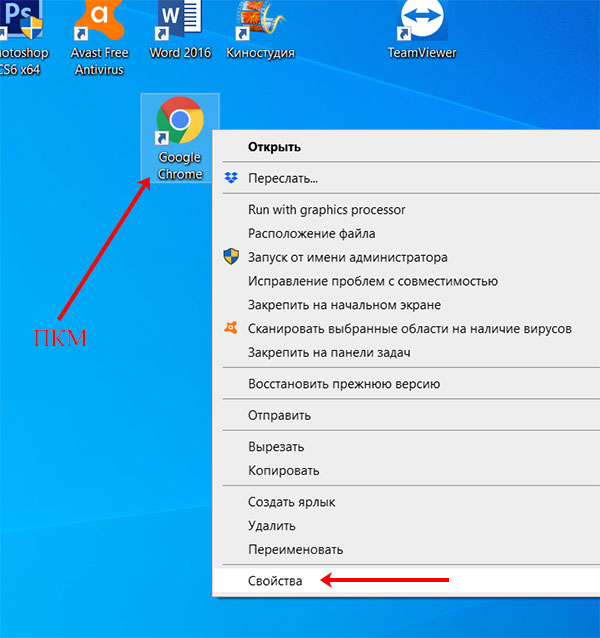
На вкладке «Ярлык» обратите внимание на поле «Объект» . Может быть так, что после исполняемого файла (у меня это «C:Program Files (x86)GoogleChromeApplicationchrome.exe») будет указан еще какой-то адрес сайта. Именно он будет запускаться после клика по ярлыку.
Вам нужно удалить стороннюю ссылку, в примере она выделена синим. Дальше сохраните изменения.

Очистка системы от нежелательных программ с помощью программы
Существуют различные программы, которые способны вычислить вредоносное ПО в системе. Например: RogueKiller Anti-Malware, AdwCleaner, IObit Malware Fighter и прочие. На примере первой рассмотрим, как они работают.
Нужно скачать утилиту и установить ее на свой компьютер. Делать это обязательно с официального сайта. Если не хотите устанавливать, можно скачать портбл версию, главное – правильно выберите разрядность системы. Официальный сайт RogueKiller Anti-Malware: https://www.adlice.com/download/roguekiller/#download.
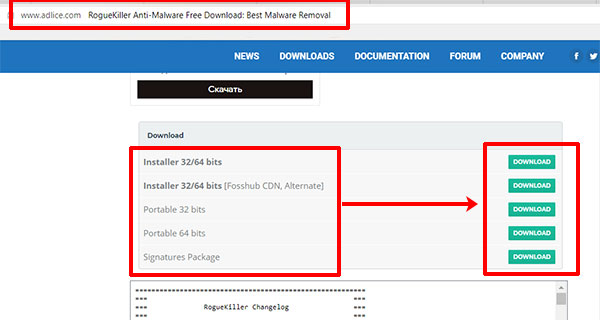
Затем найдите файл в папке «Загрузки» и устанавливайте или запускайте программу (если скачали портбл версию).
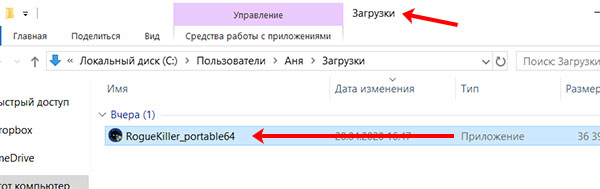
Переходите на вкладку «Scan» , выбирайте вариант «Standard Scan» и жмите «Start» . Ждать придется от 5 минут и больше.
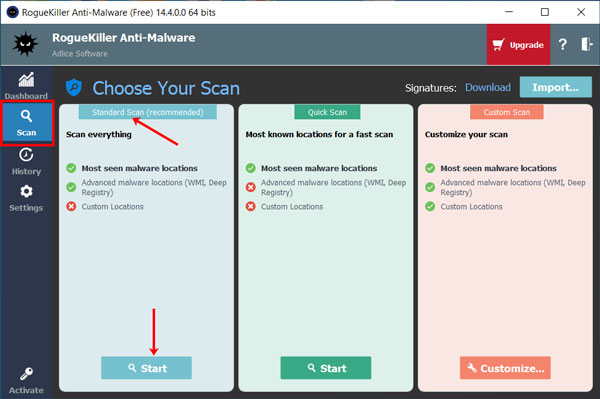
Когда процесс сканирования завершится, можно посмотреть, сколько нежелательных файлов нашла программа: «Detected Items» . Для просмотра результатов жмите кнопку «Results» .
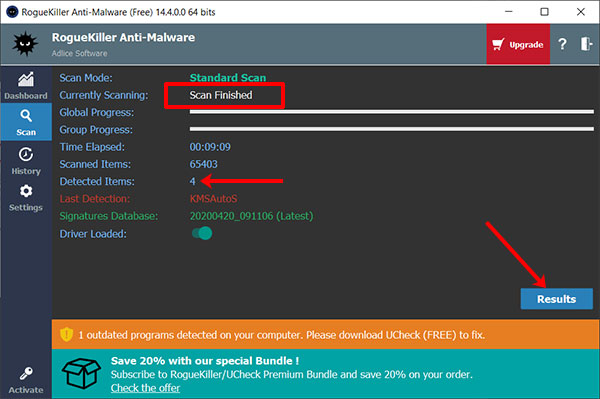
Откроется вот такое окно. В нем строки будут выделены оранжевым, красным и серым цветом. Вредоносное ПО помечается красным, нежелательное – оранжевым. Серым отмечены нежелательные изменения: в реестре, планировщике и прочем. Отмечайте птичками то, что хотите удалить, и жмите «Removal» .
Ненужные задачи в реестре, про которые я рассказывала во втором пункте, обычно помечаются серым цветом. Поэтому больше обращайте внимание на них.

Думаю, теперь вам понятно, что делать, если браузер сам открывается и показывает рекламу. А также вы поняли, из-за чего реклама может показываться сразу при запуске браузера. Особое внимание обратите на задачи в планировщике, настройки самого веб-обозревателя и ярлык. Ну а если боитесь сделать что-то не так, или не сможете найти вредоносную программу самостоятельно, воспользуйтесь RogueKiller.
Источник: comp-profi.com
Как узнать какое приложение показывает всплывающую рекламу?

Периодически после подключения к интернету стала появляться всплывающая реклама. Можно ли каким-либо образом определить, какое приложение вызывает эту рекламу?
После появления рекламного баннера сразу же зашёл в настройках в раздел работающие приложения. Там было единственное приложение, которое было запущено пару минут назад. Приложение называется Andoid Services. В нём 2 службы. Реклама исчезает после остановки службы FloatingService.
Что это за приложение такое и как избавиться от запуска этой службы?
На картинке вы можете видеть рекламный баннер в правом углу.
- Вопрос задан более трёх лет назад
- 63555 просмотров
Комментировать
Решения вопроса 0
Ответы на вопрос 4
Узнать можно, если нажать на всплывшую рекламу и удерживать, пока не появится окно «Сведенья о приложении», жмёте туда и увидите что за приложение спамит, советую удалить его.
Ответ написан более трёх лет назад
Комментировать
Нравится 2 Комментировать
Когда я обнаружил подобное, я дождался очередного появления рекламы и на экране рекламы нажал кнопку диспетчера приложений. В диспетчере я нажал на окно с рекламой и держал. Перешло в приложение (это был старый аудиорезак, который я скачал сто лет назад. Он почему-то начал такую деятельность.) Запретил приложению всё.
Ответ написан более трёх лет назад
Комментировать
Нравится 1 Комментировать

Android Services и есть, название такое специально для маскировки, ищите в списке сторонних приложений.
Ответ написан более трёх лет назад
В сторонних нашёл приложение с названием Сервисы Google Play. Весит 183 мегабайта. В разрешениях: осуществление телефонных вызовов, отправка sms-сообщений, изменение настроек системы безопасности, показ элементов интерфейса поверх других окон и т.д.
Выходит это оно?
Удалить его не получается. Там есть только кнопка отключить. Нажимаешь и выскакивает:
«Если отключить встроенное приложение, другие приложения могут работать неправильно. Кроме того, будут удалены все данные.»
Жму ОК и выскакивает:
«Установить исходную версию приложения?»
Если нажать ОК, то открывается окно и пишется:
«Невозможно удалить пакет, т.к. он выбран для администрирования устройства.»
Под этой надписью кнопка «Настройки администрирования»
Захожу туда и там «Удаленное управление Android»
«Администратор активирован и разрешает приложению Сервисы Google Play выполнять следующие операции:
Удалить все данные
Изменять пароль для снятия блокировки экрана
Блокировать экран

Dimazsever: Это не то. Это гугловский сервис, отключив который вы не сможете использовать некоторые игровые функции, такие как облачное хранение игрового прогресса. Вы ищите сторонние приложения, которые можно удалить, а не отключить.
Как правило, узнать что за приложение показывает рекламу, можно нажатием на эту рекламу с удержанием пальца. Должно возникнуть меню, в котором есть пункт вроде как «о программе», что открывает сразу управление этой программой.

Dimazsever: Вообще-то «Сервисы Google Play» — это не вирус, но вирус маскируется под него, поэтому смело удаляйте, ничего страшного не случится, можно переустановить.
Rou1997: Отключил. Сразу же стали ошибки появляться, что приложения не могут работать без этой службы. Обновил через google play. Посмотрим что будет
Юрий Чудновский: поздно) уже отключил. повыскакивало куча ошибок, что для работы приложений нужно включить Сервисы Google Play. Обновил через гугл плэй. Посмотрим что будет дальше.
android reverse
1. Поставьте Dr.Web Light
2. Полная проверка
3. .
4. PROFIT
Если не найдет, то пришлите в службу вирусного мониторинга ссылку на вашу прошивку или бекап.
Если сделаете это сегодня и напишите сюда номер обращения, то и ответ, возможно получите сегодня.
Источник: qna.habr.com